Ve světě projektového řízení je schopnost efektivně spojovat úkoly rozhodující pro hladký průběh. Když používáš MS Project, existuje několik metod, jak propojit související úkoly. V této příručce se seznámíš s různými možnostmi, jak můžeš úkoly v MS Project spojit.
Nejdůležitější zjištění
- Můžeš úkoly v MS Project propojit čtyřmi různými způsoby.
- Propojování úkolů zlepšuje využití zdrojů a naplánování projektu.
- Porozumění terminologii a struktuře MS Project je klíčové pro efektivní využití funkcí pro propojení.
Pokyny krok za krokem
Následující část popisuje metody, které máš k dispozici pro propojování úkolů, s jasným zaměřením na každý krok.
Na začátku jsi pravděpodobně již vytvořil několik úkolů. V tomto příkladu máš úkol 3, který zahrnuje tři podúkoly: Malování, Úklid a Testování. Tyto tři úkoly by měly být propojeny ve správném pořadí, aby se předešlo možnému přetížení zdrojů.
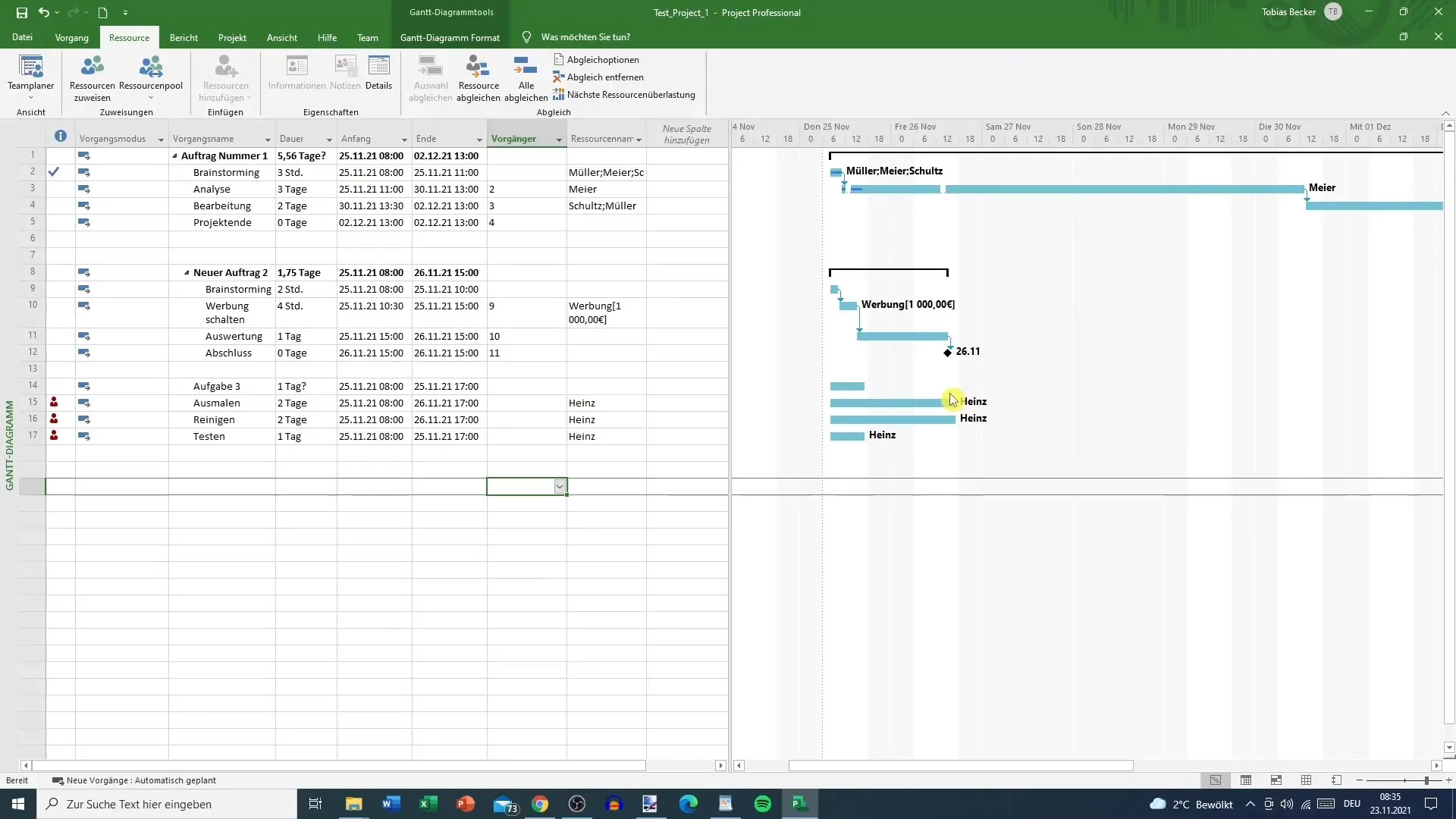
Prvním krokem je vybrat příslušné úkoly, které chceš propojit. Stiskni klávesu Ctrl a klikni na každý z těchto tří úkolů: Malování, Úklid a Testování. Tímto způsobem si můžeš vybrat více úkolů najednou.
Následně máš několik možností, jak tyto úkoly propojit. Jednou z nejjednodušších metod je kliknout na tlačítko pro propojení v panelu nástrojů. Toto tlačítko najdeš v panelu úkolů. Alternativní možností je použít klávesovou zkratku Ctrl + F2. Tato metoda ti umožňuje rychle propojit úkoly, aniž bys musel používat myš.
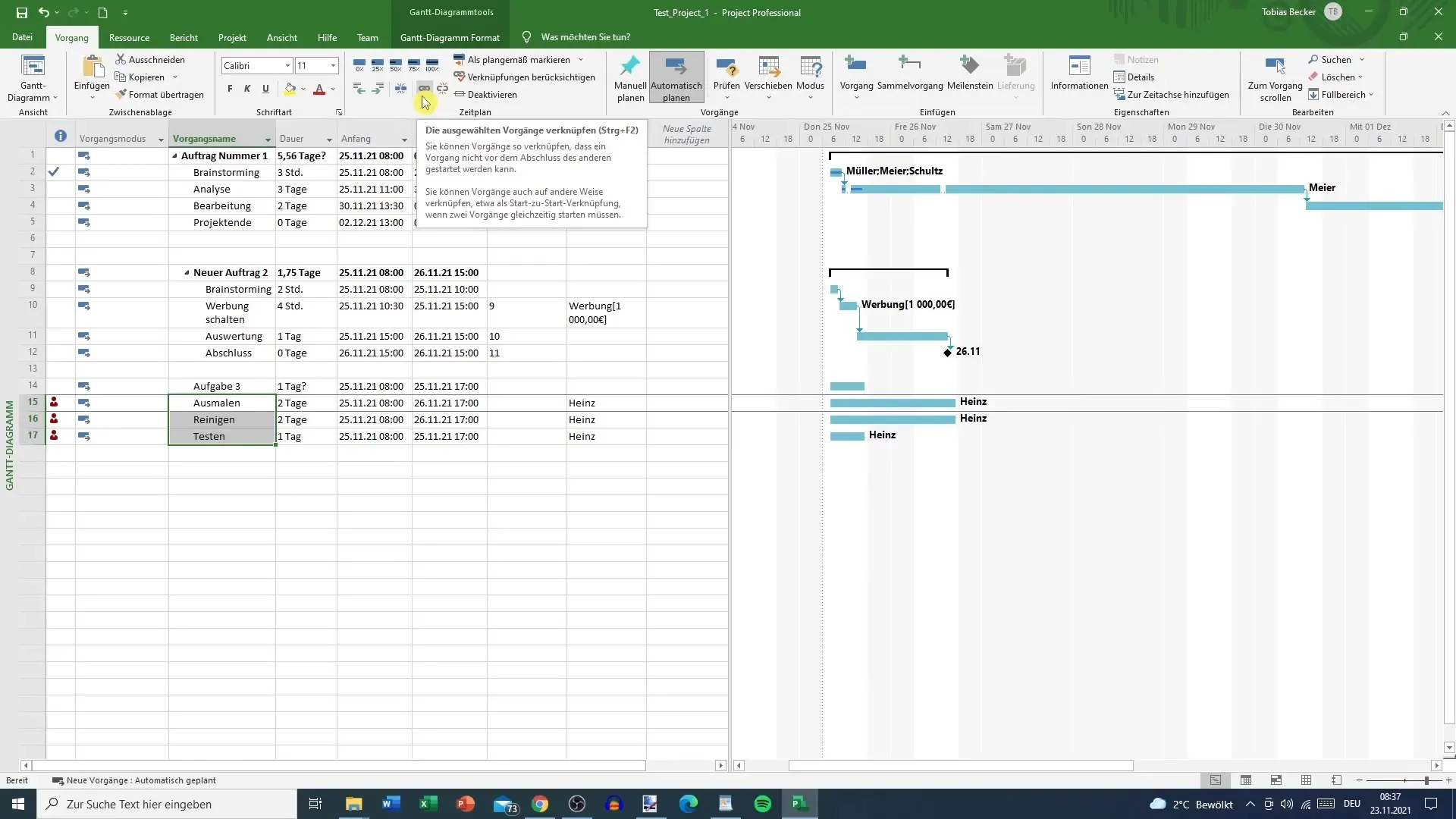
Tak zjistíš, že se datum zahájení úklidu posune na 29. listopadu. To se děje, protože MS Project automaticky zohledňuje pracovní hodiny a dny volna. Pokud 27. a 28. listopad nejsou pracovní dny, začne úklidový úkol následující pondělí.
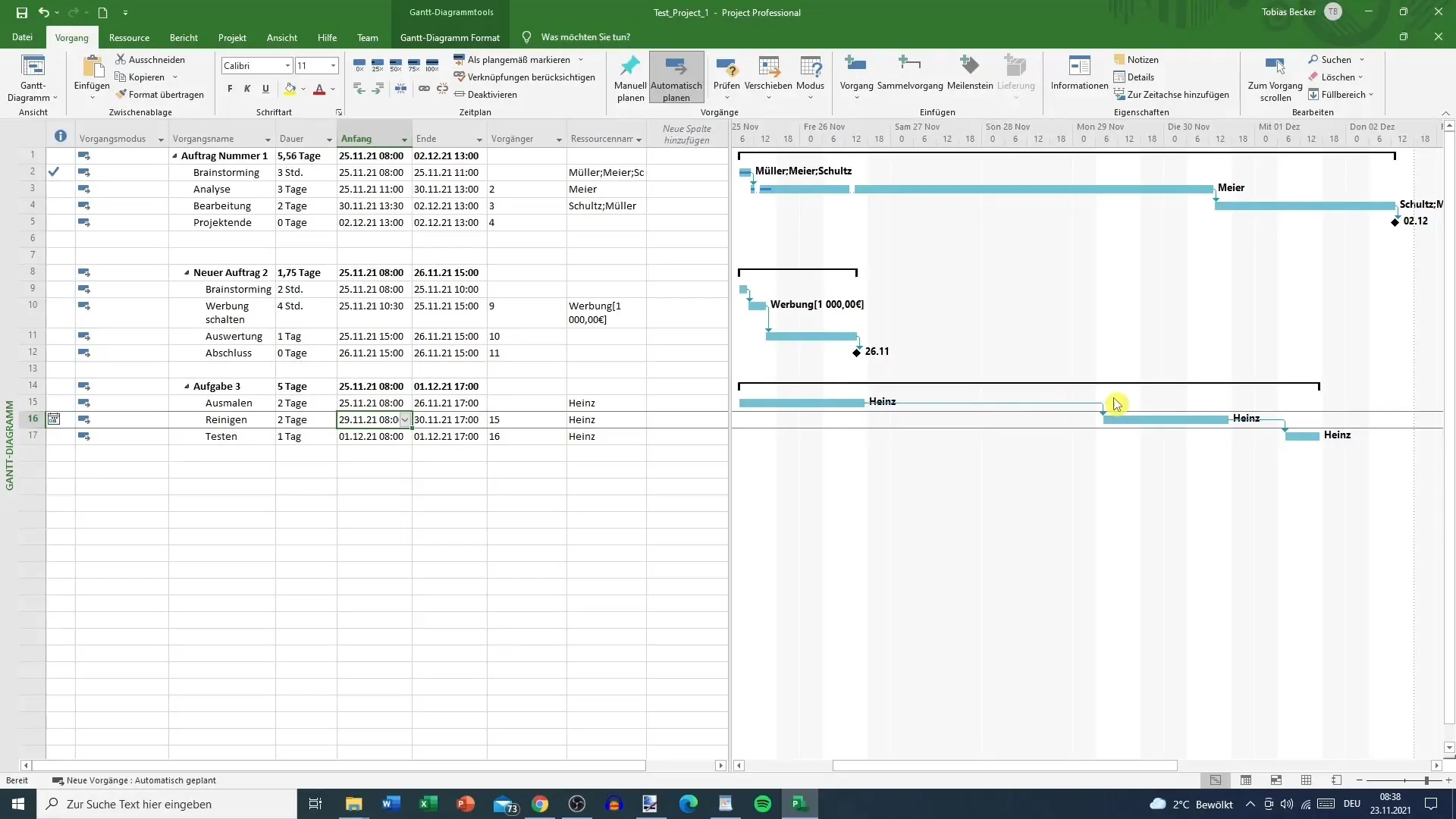
Pokud chceš propojení zrušit, je to také velmi jednoduché. Stačí najít tlačítko pro propojení, které jsi použil dříve, a kliknout na něj. Můžeš také vybrat úkol, abys odstranil propojení. Tato flexibilita ti umožňuje optimalizovat svůj plán projektu.
Pokud chceš místo toho pracovat se sloupcem předchůdců, stačí přejít do příslušného sloupce a zadat odpovídající číslo předchůdce. Pro úkol 17 zadej 16 do sloupce předchůdců úkolu 17. Pokud má úkol 16 následovat úkol 15, zadej 15 do sloupce předchůdců úkolu 16. Takto rychle zjistíš, jak jsou úkoly propojeny.
Třetí možností, jak úkoly propojit, je pracovat přímo s myší v Ganttově diagramu. Pohybuj kurzorem nad úkolem, dokud se nezobrazí kříž. Stiskni levé tlačítko myši a táhni kříž k úkolu, který chceš propojit. Pusť tlačítko myši, aby se vytvořilo spojení. Tato metoda se často používá, i když může být trochu nepraktická.
Poslední možností je kliknout pravým tlačítkem na úkol, který chceš propojit, a vybrat možnost "Informace". V okně, které se poté objeví, můžeš využít sloupec předchůdců k výběru názvu úkolu nebo přímému zadání ID předchůdce. Stisknutím "OK" okamžitě aktivuješ propojení.
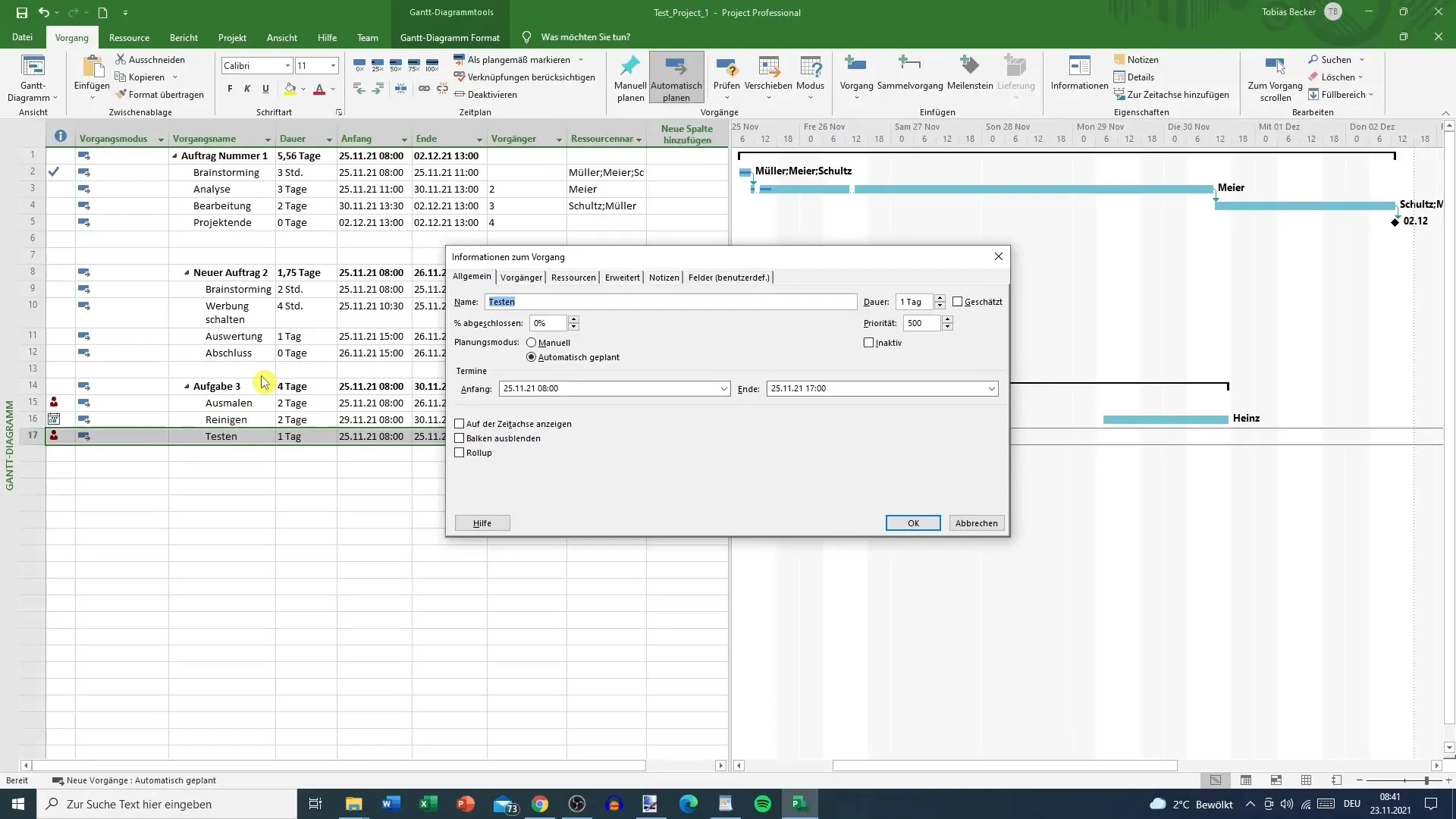
Takto můžeš úkoly propojit čtyřmi různými způsoby a přesně organizovat strukturu projektu.
Souhrn – Možnosti propojení v MS Project: Pokyny krok za krokem
Efektivní propojování úkolů v MS Project je důležitým aspektem projektového řízení. S popsanými metodami si můžeš zajistit, že budou tvoje zdroje optimálně využívány a tvůj projektový plán zůstane realistický.
Často kladené otázky
Jak mohu propojit úkoly v MS Project?Můžeš vybrat úkoly a buď stisknout tlačítko pro propojení, nebo použít Ctrl + F2.
Mohou být propojení úkolů zrušena?Ano, vyber propojený úkol a znovu klikni na tlačítko pro propojení.
Jak zohledním dny volna při propojení?MS Project automaticky zohledňuje dny volna, když propojíš úkoly.
Existuje myší ovládaná metoda propojení v MS Project?Ano, můžeš použít kříž pro propojení úkolů v Ganttově diagramu.
Jak mohu zadat předchůdce do sloupce předchůdců?Prostě zadej ID předchůdce do odpovídajícího sloupce a potvrď kliknutím na "OK".


